Publicado: septiembre 7, 2025, 12:23 pm

Vamos a explicarte cómo crear recordatorios con inteligencia artificial, centrándonos en los de ChatGPT y Gemini por ser las IA más utilizadas. Ambas aplicaciones tienen dos sistemas completamente diferentes para crear estos recordatorios, por lo que también vamos a decirte las diferencias.
Ya seas una de esas personas que utiliza una aplicación específica para recordatorios o de los que se programa un mensaje con Telegram o una app similar para recordarte algo, esta es una alternativa muy interesante. Con ello, le darás a la inteligencia artificial un nuevo uso, para que el día que quieras a la hora que le pidas te envíe una notificación para recordarte algo.
Dos formas diferentes de enviar recordatorios
{«videoId»:»x8jpy2b»,»autoplay»:true,»title»:»¿Qué hay DETRÁS de IAs como CHATGPT, DALL-E o MIDJOURNEY? | INTELIGENCIA ARTIFICIAL», «tag»:»Webedia-prod», «duration»:»1173″}
ChatGPT y Gemini apuestan por dos métodos completamente distintos para enviarte recordatorios. Este es el reflejo de la filosofía de cada una de las empresas, una apostando por su IA como servicio autónomo y otra integrándola dentro de su ecosistema de servicios.
Por una parte ChatGPT te envía recordatorios de forma autónoma. Cuando configures uno, enviará una notificación en todos los dispositivos donde tengas instalada la aplicación. También te enviará un correo electrónico por si no tuvieras las apps instaladas o no les hayas dado permisos para enviarte notificaciones.
Por otra parte, Gemini crea los recordatorios en la app de Google Task. Esto quiere decir que tendrás que vincular Gemini con tus demás servicios de Google, y también necesitarás tener instalada en tu móvil la aplicación de Tasks. Eso en el móvil, porque en el ordenador funcionará a través del navegador y Tasks.
Como ves, ChatGPT simplifica al máximo los recordatorios, mientras que con Gemini se complican un poco al depender de otra aplicación que también es de Google. Pero si ya eres una persona acostumbrada a usar las apps de Google, esto hará que todo quede integrado en el ecosistema que ya utilizas.
Además, el hecho de que Gemini lleve los recordatorios a una aplicación específica para ellos también va a facilitar la manera de gestionarlos. En ChatGPT tendrás que buscarlos en el chat donde los hayas configurado, pero en el caso de Gemini puedes ir directamente a Tasks, algo que te ahorrará tiempo. Vamos, que hay puntos positivos y negativos en ambos métodos.
De cualquier manera, en ambos casos podrás crear recordatorios escribiéndolos o por voz, ya que ambas IA tienen funciones de manos libres para hablar por voz o la posibilidad de enviar mensajes de audio. Esto facilitará mucho las cosas en esos momentos en los que no puedes pararte a escribir el prompt.
Crear recordatorios con ChatGPT
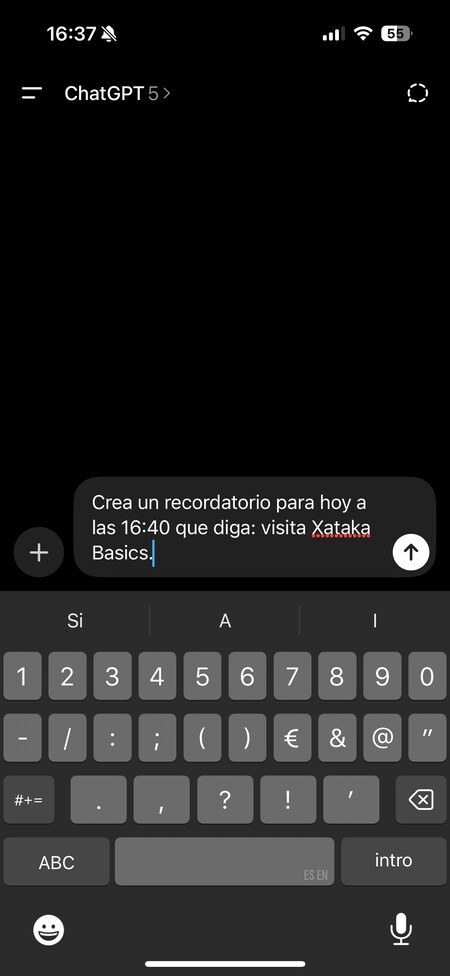
Para crear un recordatorio en ChatGPT, tienes que escribir un prompt en el que le pidas que cree un recordatorio en un día y a una hora concretos, poniendo luego lo que quieres que ponga en el recordatorio después de dos puntos. Por ejemplo, puedes usar este prompt:
- «Crea un recordatorio para mañana a las 16:30 diciendo: Visita Xataka Basics.»
La estructura y composición del prompt puede variar, puedes escribirlo a tu manera con texto natural siempre y cuando menciones los datos clave de la fecha, la hora y el contenido. ChatGPT será capaz de entender lo que le has pedido.
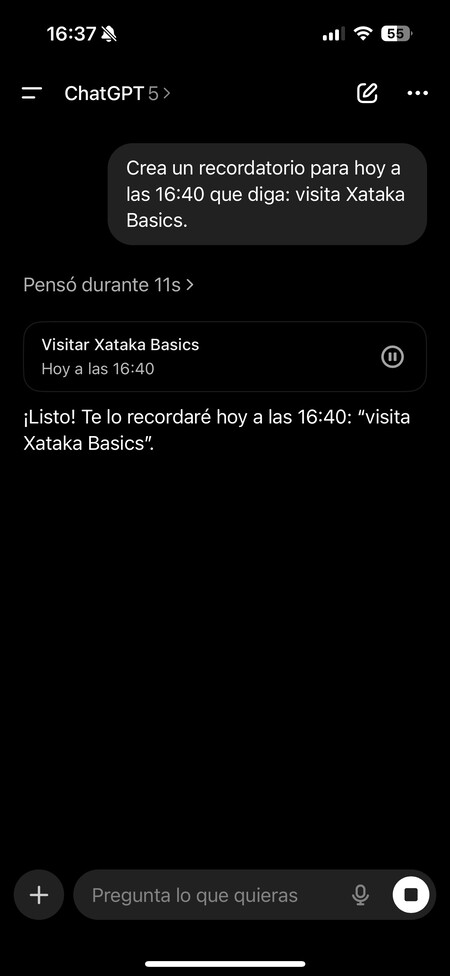
En el momento en el que le hagas la petición, aparecerá una ventana mostrando el recordatorio. En esta ventana podrás ver el contenido, la fecha y la hora, y podrás pedirle que haga cualquier corrección simplemente diciéndole lo que quieres que cambie.
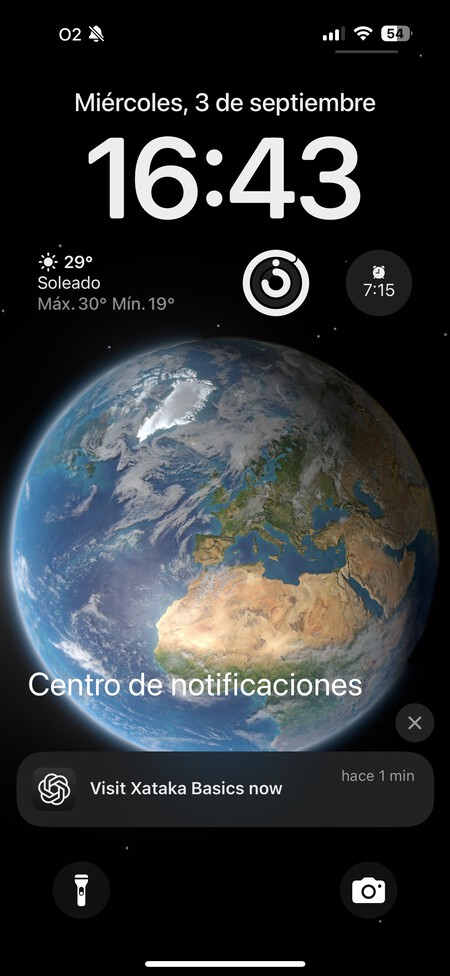
Y ya está. Cuando llegue la hora determinada, ChatGPT emitirá una notificación con el recordatorio. Lo hará como una notificación propia de la app, aunque también te lo recordará en el chat donde le hiciste la petición. Además, también te enviará un correo electrónico para que no haya manera de que se te olvide.
Crea recordatorios con Gemini
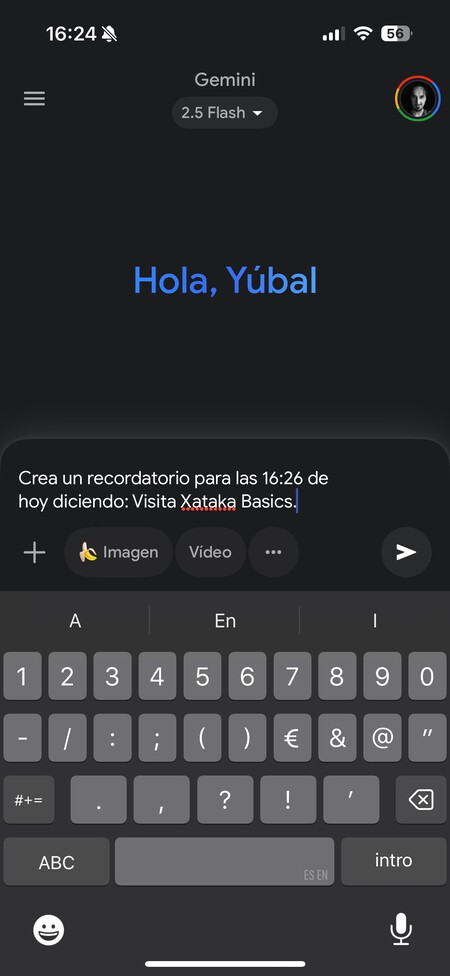
Para crear un recordatorio en Gemini, tienes que escribir un prompt en el que le pidas que cree un recordatorio en un día y a una hora concretos, poniendo luego lo que quieres que ponga en el recordatorio después de dos puntos. Por ejemplo, puedes usar este prompt:
- «Crea un recordatorio para mañana a las 16:30 diciendo: Visita Xataka Basics.»
La estructura y composición del prompt puede variar, puedes escribirlo a tu manera con texto natural siempre y cuando menciones los datos clave de la fecha, la hora y el contenido. Gemini será capaz de entender lo que le has pedido.
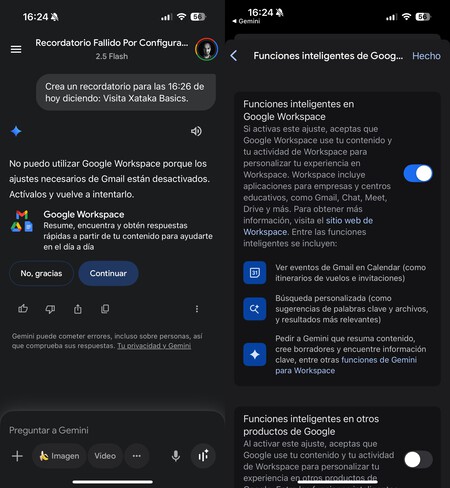
Gemini necesitará que actives su acceso a Google Workspace, y que así pueda utilizar las herramientas de Google de tu cuenta. Si no lo has hecho, te aparecerá un cuadro donde tienes que pulsar en Continuar para ir a una pantalla donde debes activar las Funciones inteligentes en Google Workspace.
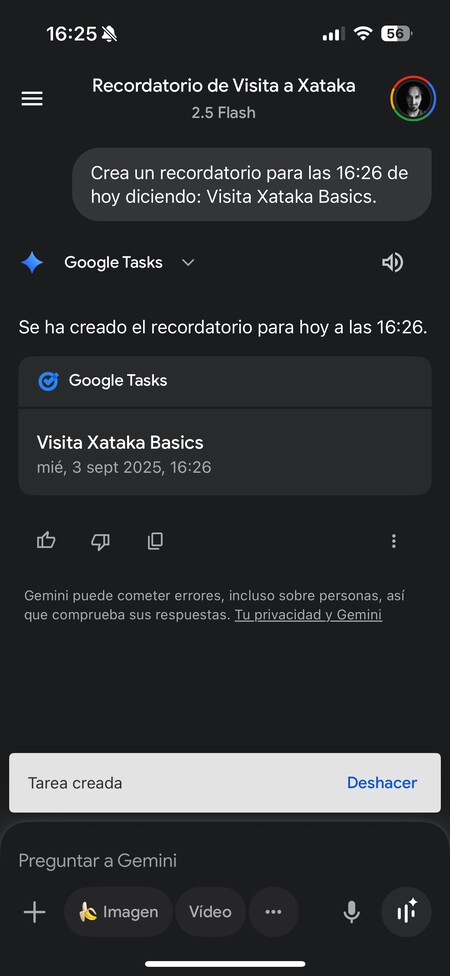
Cuando tengas vinculado Workspaces, en el momento en el que le pidas que cree el recordatorio, aparecerá una ventana mostrando el recordatorio en Google Tasks. En esta ventana podrás ver el contenido, la fecha y la hora, y podrás pedirle que haga cualquier corrección o ir directamente a Google Tasks a hacerla.
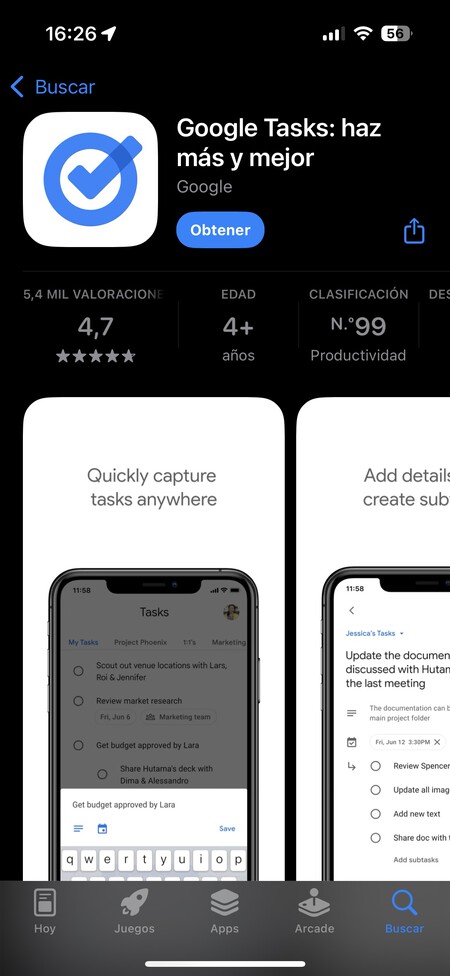
En el caso de que no la tengas, tendrás que instalar la aplicación de Google Tasks en el móvil, disponible en Google Play para Android y en la App Store para iOS. Tendrás que iniciar sesión con la misma cuenta de Google que utilices en Gemini.
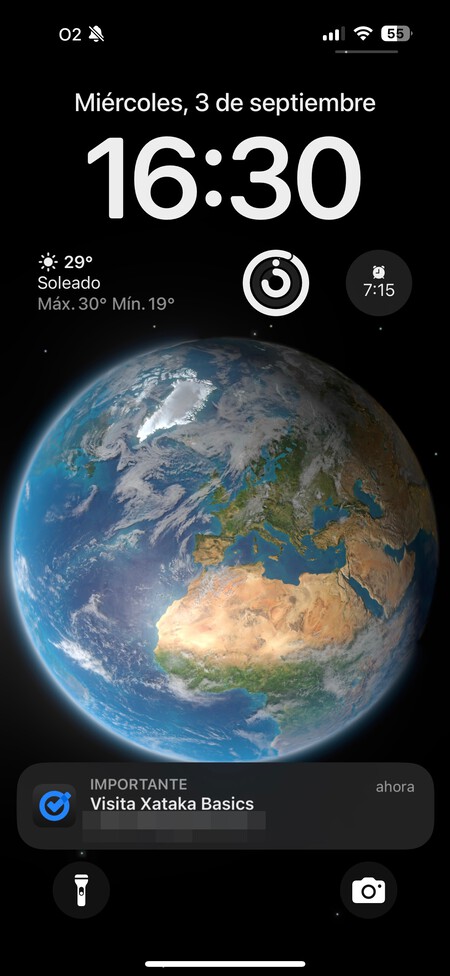
Y ya está. Ahora, cuando lleguen el día y la hora donde hayas configurado el recordatorio, Google Tasks emitirá la notificación para recordarte lo que le hayas pedido.
En Xataka Basics | 24 herramientas útiles y no tan conocidas de Inteligencia Artificial gratis
(function() {
window._JS_MODULES = window._JS_MODULES || {};
var headElement = document.getElementsByTagName(‘head’)[0];
if (_JS_MODULES.instagram) {
var instagramScript = document.createElement(‘script’);
instagramScript.src = ‘https://platform.instagram.com/en_US/embeds.js’;
instagramScript.async = true;
instagramScript.defer = true;
headElement.appendChild(instagramScript);
}
})();
–
La noticia
Cómo crear recordatorios con ChatGPT y Gemini: diferencias y cómo configurar tu inteligencia artificial para que te los notifique
fue publicada originalmente en
Xataka
por
Yúbal Fernández
.









